来源:小编 更新:2025-05-01 04:16:02
用手机看
你有没有想过,你的电脑或者平板,竟然可以装上安卓系统?是的,你没听错,就是那个我们平时手机上用的安卓系统!今天,我就要来给你详细介绍如何让你的设备摆脱单一系统的束缚,体验一下安卓的魅力。
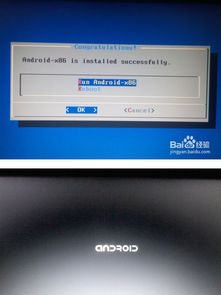
安卓系统,全称Android,是由谷歌开发的一款开源操作系统。它以其强大的兼容性和丰富的应用生态,成为了全球最受欢迎的手机操作系统之一。那么,安卓系统有哪些特点呢?
1. 开源免费:安卓系统是开源的,这意味着任何人都可以免费使用它,甚至可以对其进行修改和分发。
2. 兼容性强:安卓系统可以运行在多种硬件平台上,从手机到平板,再到电视,几乎无所不能。
3. 应用丰富:安卓应用商店(Google Play)拥有海量的应用,满足你各种需求。
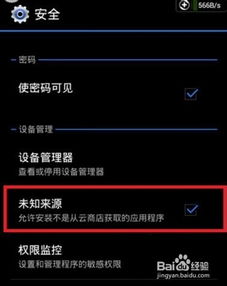
当然可行!虽然你的设备可能原本没有预装安卓系统,但通过一些方法,你完全可以将其安装上。下面,我就来给你详细介绍一下具体步骤。
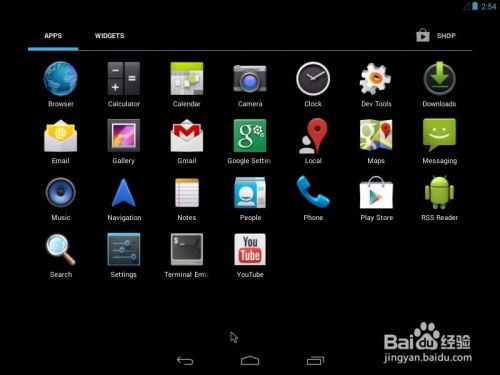
在开始安装安卓系统之前,你需要做一些准备工作:
1. 下载安卓系统映像:你可以从网上下载适合你设备的安卓系统映像文件。
2. 制作启动U盘:你需要一个4G以上的U盘,并使用UltraISO等软件将其制作成启动U盘。
3. 备份重要数据:在安装新系统之前,一定要备份你的重要数据,以免丢失。
1. 写入系统映像:使用UltraISO将安卓系统映像写入U盘。
2. 启动设备:将制作好的U盘插入设备,并按F12等键进入启动菜单,选择从U盘启动。
3. 选择安装方式:在启动界面上,选择“Installation Phoenix OS to Harddisk”,将系统安装到硬盘。
4. 创建分区:安装程序会检测硬盘,并提示创建分区。你可以选择将整个硬盘作为一个分区使用。
5. 设置启动项:将创建的分区设置为活动分区,并设置启动项。
1. 兼容性问题:由于安卓系统与Windows系统在底层架构上有所不同,部分应用可能无法正常运行。
2. 系统稳定性:由于是第三方系统,可能存在一些稳定性问题,需要你自行解决。
3. 数据安全:在安装新系统之前,一定要备份你的重要数据,以免丢失。
通过以上步骤,你就可以在你的电脑或平板上安装安卓系统了。虽然这个过程可能有些繁琐,但一旦成功,你将体验到安卓系统的强大功能和丰富应用。快来试试吧,让你的设备焕发新的活力!